
新しいEmbroideryConnectエレメントは、マシンファイルをネイティブUSBポート(USBコンバータやケーブルではない)を介して刺繍機に送信することができます。ソフトウェアで機能をアクティブにすると、マシンファイルをワイヤレス(無線)で、通常のWiFiネットワークを介してマシンに接続した互換性のあるWiFi USBメモリに送信することができます。タジマやバルダン、また最近の商業用刺繍機のほとんどは、通常のUSBメモリスティックからファイルを読み込むことができます。シリアルポートや別のインターフェイスの用意や、他のマシンに繋ぐ必要はありません。

以下は一番簡単なタイプの設定です。
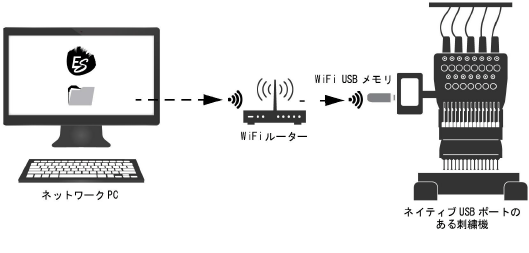
PCと刺繍機間の接続は、1対1に制限されている訳ではありません。1つのPCから、たくさんのマシンにデザインを送信することができます。また、複数のPCから共有フォルダを介して同じマシンに送信することもできます。
EmbroideryConnectネットワークを設定するのに必要なもの:
一般的にWiFi(無線LAN)ルーターと呼ばれるワイヤレスアクセスポイントのある、標準のWiFiネットワークと、ネットワークユーザーがアクセスできる共有フォルダ。
互換性のあるEmbroideryStudio e4ソフトウェア製品(例:ESデザイニング、ESデコレーティングなど)と自信のハードウェアドングル。ESオーダーやTrueSizer製品では使用できません。
EmbroideryConnectエレメントは、ESe4ドングルで有効にしなくてはいけません。
コントロールパネルに組み込まれているネイティブUSBポート(USBコンバータやケーブルではない)のある刺繍機。
Wilcomより提供されたWiFi USBメモリ - 接続が必要な刺繍機1台につき一つ。各スティックは最大16MBまでのステッチデータを保持することができます。これは一般的な保管装置としてではなく、生産用を目的としています。
管理者特権。アクセスは完全な管理者特権を持つユーザーにより設定される必要があり、これはWindows「ワークグループ」または「ドメイン」の一部です。ワークグループ名が初期設定の「WORKGROUP」でない場合は、ワークグループ名も必要になります。
以下のWiFiルーターの必須条件を確認してください。
ルーターは標準のセキュリティ・プロトコル(WEP、WPA/PA2パーソナルまたはWPAエンタープライズ)のいずれかを使用する必要があります。パスワードのない安全対策が施されていないWiFiには互換性がありません。セキュリティタイプ「なし」はサポートしていません。
ルーターは2.4 Ghz帯で802.11Gと互換性のある無線LANである必要があります。WiFi USBメモリは、5Ghz帯のWiFiネットワークには接続しません。よく分からない場合は、お使いのルーターの説明書を参照ください。
WiFiの有効範囲が、生産エリア全体をカバーできるのに十分かどうかも確認してください。
ルーターのSSID(ネットワーク名)とパスワード(キー)。英数字(文字と番号)のみ含むSSID(ネットワーク名)を使用することをお薦めします。
WiFi USBメモリは、USBが使用できる刺繍機をWiFi接続を介して共有のネットワークフォルダにアクセスできるようにします。システムはこのように設定されます。
お使いのWindowsコンピューター・ネットワークに共有フォルダを設定します。
まず、WiFi USBメモリをお使いのPCに差し込み、EmbroideryStudioコネクションマネジャーを起動させます。
WiFi USBメモリを刺繍機のUSBポートに差し込みます。
コネクションマネジャーを使用し、デザインを希望の刺繍機に送信します。ファイルは共有フォルダにコピーされる
WiFi USBメモリがWiFiネットワークを介してフォルダのコンテンツを読み取り、メモリに反映します。
オペレーターがWiFi USBメモリを問い合わせを行なうと、新しいデザインが刺繍機上に表示される。刺繍機は他のUSBメモリースティックと同じようにコンテンツを読み込みます。
各WiFi USBメモリは、ステッチデータを最高16MBまで保持することができます。メモリからデザインを削除するには、デザインライブラリまたはWindows Explorerを使用して共有フォルダから削除します。
EmbroideryConnectのWiFiマシンネットワークを設定するのに必要なメイン事項は以下のとおりです。
パート1 - お使いのWindowsコンピューター・ネットワークに共有フォルダを設定します。
3ファイルサーバーの役割をするPC上に、使用するマシンフォルダを準備する必要があります。各WiFi USBメモリはそれぞれ独自の共有フォルダが必要になります。アクセスは完全な管理者特権を持つユーザーが設定する必要があり、これはWindows「ワークグループ」の一部です。
パート2 - まずWiFi USBメモリをそれぞれ設定します。
3コネクションマネジャー設定とWiFi USBメモリを使用します。
パート3 - その他のEmbroideryStudioシステムでコネクションマネジャー設定を設定する